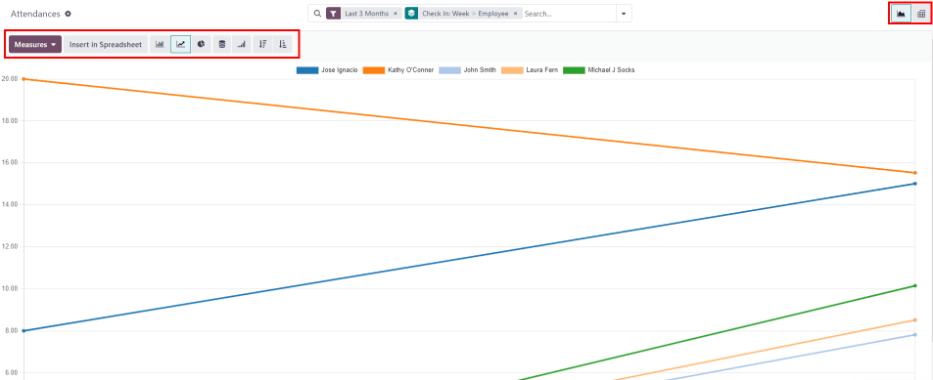Lankomumas¶
Odoo programos Lankomumas funkcija veikia kaip darbo laiko registravimo laikrodis. Darbuotojai gali prisiregistruoti ir atsiregistruoti iš darbo naudodami specialų įrenginį kiosko režime, o vartotojai taip pat gali prisiregistruoti ir atsiregistruoti iš darbo tiesiogiai iš duomenų bazės. Vadovai gali greitai pamatyti, kas yra pasiekiamas bet kuriuo metu, kurti ataskaitas, kad matytų visų darbo valandas, ir gauti įžvalgų apie tai, kurie darbuotojai dirba viršvalandžius arba išeina iš darbo anksčiau nei tikėtasi.
Prieigos teisės¶
Svarbu suprasti, kaip skirtingos prieigos teisės veikia tai, ką vartotojai gali pasiekti Lankomumo programoje.
Kiekvienas vartotojas duomenų bazėje visada gali pasiekti savo informaciją prietaisų skydelyje ir gali tiesiogiai prisijungti bei atsijungti iš duomenų bazės. Prieiga prie visų kitų funkcijų nustatoma pagal prieigos teises.
Norėdami sužinoti, kokias prieigos teises turi vartotojas, eikite į ir spustelėkite atskirą vartotoją. Pagal numatytuosius nustatymus matomas yra skirtukas Prieigos teisės. Slinkite žemyn iki skyriaus Žmogiškieji ištekliai, kad pamatytumėte nustatymą. Laukui Darbo laiko apskaita, galimybės yra arba palikti lauką tuščią, arba pasirinkti Administratorius.
Jei pasirinkta Administratorius parinktis, vartotojas turi visišką prieigą prie visos Lankomumo įrašų programos be jokių apribojimų. Jie gali peržiūrėti visus darbuotojų lankomumo įrašus, įvesti kiosko režimą iš programos, gauti visus ataskaitų rodiklius ir keisti nustatymus.
Jei paliekamas tuščias, vartotojas gali matyti tik savo informaciją Lankomumų aplikacijos valdymo skydelyje ir gali matyti savo asmeninius dalyvavimo įrašus ataskaitų funkcijoje. Visi kiti dalyvavimo įrašai yra paslėpti ataskaitoje. Nėra prieigos nei prie kiosko režimo, nei prie konfigūracijos meniu.
Atsakingi už prašymų patvirtinimus¶
Vienintelis kitas scenarijus, kai Lankomumo programoje gali būti prieinama kitokia informacija, yra susijęs su atsakingais už prašymų patvirtinimus. Jei vartotojas neturi Lankomumo programos administravimo teisių, bet yra nustatytas kaip darbuotojo įrašų Lankomumo programoje tvirtintojas, jis gali peržiūrėti konkretaus darbuotojo lankomumo įrašus ir prireikus atlikti to darbuotojo lankomumo įrašų pakeitimus. Tai taikoma visiems darbuotojams, kuriems vartotojas nurodytas kaip Lankomumo programos atsakingas už prašymus tvirtintojas. Atsakingi paprastai yra vadovai, nors tai nėra privaloma.
Norėdami sužinoti, kas yra darbuotojo lankomumo įrašų tvirtintojas, eikite į programą ir spustelėkite konkretų darbuotoją. Paspauskite ir spustelėkite konkretų darbuotoją. Skirtuke Darbo informacija nueikite į skyrių Atsakingas už prašymų patvirtinimus ir lauke Lankomumas parinkite atsakingą darbuotoją.Pasirinktas asmuo gali peržiūrėti to darbuotojo lankomumo įrašus tiek Lankomumo programos prietaisų skydelyje, tiek lankomumo ataskaitose ir atlikti įrašų pakeitimus.
Konfigūracija¶
„Lankomumo“ programoje reikia atlikti keletą konfigūracijų. Konfigūracijos meniu yra nustatomas darbuotojų atvykimo ir išvykimo registracijos būdas, savitarnos terminalų/skaitytuvų veikimo principas ir papildomų valandų skaičiavimo būdasvisa tai nustatoma Konfigūracijos meniu. Norėdami patekti į konfigūracijos meniu, eikite į Lankomumo programą ‣ Konfigūracija`.
Režimai¶
Kiosko režimas: naudodami išskleidžiamąjį meniu pasirinkite, kaip darbuotojas prisiregistruoja naudodamasis kiosku. Galimybės yra Brūkšninis kodas/RFID, Brūkšninis kodas/RFID ir rankinis pasirinkimas, arba Rankinis pasirinkimas.
Svarbu
Barcode aplikacijos nereikia įdiegti norint naudoti vieną iš Barcode/RFID nustatymų.
Lankomumas iš pagrindinio serverio: aktyvuokite šį pasirinkimą, kad vartotojai galėtų registruotis ir išsiregistruoti tiesiogiai iš Odoo duomenų bazės. Jei tai nėra aktyvuota, vartotojai turi naudoti kioską, kad galėtų registruotis ir išsiregistruoti iš darbo.
Kiosko nustatymai¶
Šį skyrių reikia konfigūruoti tik tuo atveju, jei darbuotojai naudoja kioskus prisiregistruojant ir išsiregistruojant. Jei savitarnos kioskai nenaudojami, bet kurio iš šių laukų keitimas neturi jokios įtakos Lankomumo programai.
Brūkšninių kodų šaltinis: šis nustatymas pasirodo tik tuo atveju, jei buvo sukonfigūruotas vienas iš dviejų Brūkšninių kodų/RFID pasirinkimų Kiosko režimui. Pasirinkite, kaip brūkšniniai kodai nuskenuojami kioske: su specialiu brūkšninių kodų Skaitytuvu, prietaiso Priekine kamera arba Galine kamera.
Darbuotojo PIN identifikacija: aktyvuokite šią parinktį, jei darbuotojai turi naudoti unikalų PIN kodą registracijai. PIN kodai konfigūruojami kiekvieno individualaus darbuotojo įraše. Daugiau informacijos apie PIN kodų nustatymą rasite Nauji darbuotojai dokumentacijoje.
Rodomas laikas: nustatykite trukmę (sekundėmis), kiek laiko sutikimo ir išsiregistravimo patvirtinimo ekranas lieka terminale prieš grįžtant į pagrindinį prisiregistravimo ekraną.
Apsilankymų kiosko URL: Odoo sukuria unikalų žiniatinklio adresą (URL), kad būtų galima naudoti įrenginį kaip kioską nesiregistruojant į Odoo duomenų bazę. Nustatant kiosko įrenginį, naršyklėje eikite į šį unikalų žiniatinklio adresą, kad būtų pristatyta Apsilankymų programos kiosko funkcija.
Svarbu
Kiosko URL nėra apsaugoti jokiais prieigos kodais. Bet kas, turintis URL, gali pasiekti „Lankomumo“ programos kioską. Jei URL dėl kokios nors priežasties tampa nesaugus, pavyzdžiui, įvykus saugumo pažeidimui, spustelėkite Generuoti naują kiosko režimo URL, esantį po nuoroda, kad sugeneruotumėte naują URL ir atitinkamai atnaujintumėte kioską.
Papildomos valandos¶
Šiame skyriuje nurodoma, kaip apskaičiuojamas papildomas laikas, įskaitant, kada papildomas laikas įskaičiuojamas ir koks laikas nefiksuojamas.
Papildomų Valandų Skaičius: pažymėkite šį langelį, kad leistumėte darbuotojams registruoti papildomas valandas virš jų nustatytų darbo valandų (kartais vadinamas viršvalandžiais). Aktyvuojant šią parinktį, taip pat bus rodomi šie nustatymai. Jei šis nustatymas nėra aktyvuotas, kitos konfigūracijos nebus rodomos.
Pradėti nuo: šio lauko automatiškai įvedama dabartinė data. Jei pageidaujate, spustelėkite šį lauką ir naudokite kalendoriaus pasirinkiklį norėdami pakeisti pradžios datą, kada bus registruojamos papildomos valandos.
Laiko tolerancija įmonės naudai: įveskite laiką minutėmis, kuris nėra skaičiuojamas į darbuotojo viršvalandžius. Kai darbuotojas išsiregistruoja ir papildomas laikas yra mažesnis nei nurodytos minutės, tas papildomas laikas nėra skaičiuojamas kaip viršvalandžiai darbuotojui.
Tolerancijos laikas darbuotojo naudai: įveskite minutėmis nurodytą laiką, kurį darbuotojui leidžiama viršyti darbo laiką be neigiamo poveikio jų lankomumui, jei jie dirbo mažiau nei numatytos darbo valandos. Kai darbuotojas užregistruoja išėjimą, o bendra užregistruota laiko suma per dieną yra mažesnė nei nurodytos darbo valandos ir mažesnė nei ši nurodyta nuolaida, jie nėra baudžiami už sumažintas valandas.
Example
Įmonė nustato abiejus Tolerancijos laukus iki
15minučių, o visos įmonės darbo laikas yra nustatytas nuo 9:00 iki 17:00.Jei darbuotojas prisiregistruoja 9:00 val. ryto ir išsiregistruoja 17:14 val., papildomos 14 minučių nėra įskaičiuojamos į viršvalandžius.
Jei darbuotojas užsiregistruoja 9:05 val. ryte ir išsiregistruoja 16:55 val. vakare, nors ir užfiksuoja 10 minučių mažiau nei jų visą darbo laiką, jie nėra nubaudžiami už šį neatitikimą.
Rodyti papildomas valandas: pažymėkite šį langelį, kad būtų rodomos papildomos valandos, kurias darbuotojas užregistruoja išsiregistruodamas kioske arba kai vartotojas išsiregistruoja duomenų bazėje.
Pastaba
Darbuotojai vis tiek gali registruoti viršvalandžių valandas, net jei parinktis Suskaičiuoti papildomas valandas nėra aktyvuota. Skirtumas tas, kad kai parinktis Suskaičiuoti papildomas valandas yra aktyvuota, papildomos valandos gali būti išskaičiuotos iš patvirtinto atostogų prašymo.
Prisijunkite ir atsijunkite per duomenų bazę¶
Odoo Lankomumo programa leidžia prisijungusiems vartotojams registruotis ir išsiregistruoti be poreikio eiti į Lankomumų programą ar naudoti kioską. Kai kurioms mažesnėms įmonėms, kuriose kiekvienas darbuotojas taip pat yra vartotojas, ši funkcija gali būti naudinga.
Vartotojas gali registruotis ir išsiregistruoti pagrindinėje duomenų bazės valdymo srityje, taip pat bet kurioje programoje. Viršutiniame dešiniajame pagrindinio meniu kampe, kuris visada matomas nepriklausomai nuo to, kurioje programoje vartotojas yra, matoma 🔴 (raudonas apskritimas) arba 🟢 (žalias apskritimas). Spustelėkite spalvotą apskritimą, kad atidarytumėte dalyvavimo valdiklį, leidžiantį vartotojui registruotis ir/arba išsiregistruoti.

Registracija¶
Jei lankomumo valdiklio apskritimas yra raudonas, tai rodo, kad vartotojas šiuo metu nėra prisiregistravęs. Spustelėkite 🔴 (raudonas apskritimas) ir pasirodys lankomumo valdiklis, kuriame bus rodomas žalias Prisiregistruoti ➡️ mygtukas.
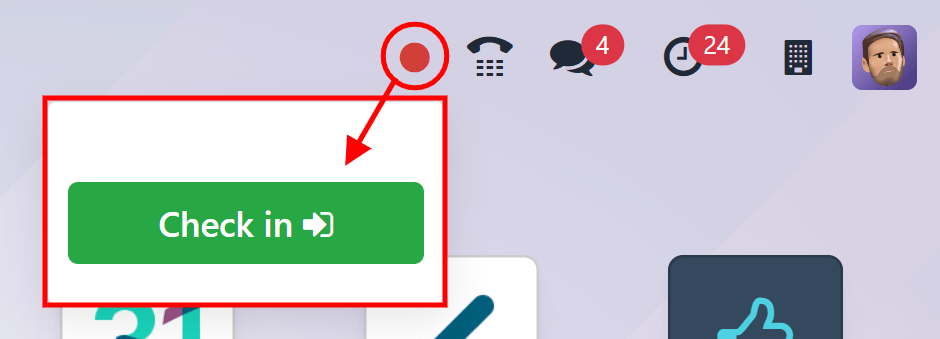
Kai vartotojas užregistruojamas duomenų bazėje, programėlė „Lankomumas“ registruoja vartotojo vietos duomenis, įskaitant IP adresą ir GPS koordinates.
Svarbu
Norint, kad Lankomumo programėlė užregistruotų vietovės detales, vartotojas turi leisti savo kompiuteriui pasiekti vietovės informaciją.
Jei naudotojas dar nėra prisiregistravęs ir išsiregistravęs dabartinės darbo dienos metu, šis mygtukas yra vienintelis matomas elementas valdiklyje. Jei naudotojas jau buvo prisiregistravęs ir išsiregistravęs, virš mygtuko pasirodo laukelis Total today (Iš viso šiandien), o po šiuo laukeliu matomas bendras dienos užregistruotų valandų skaičius HH:MM (valandos:minutės) formatu.
Spustelėkite mygtuką Check in (Registruotis) ➡️ norėdami užsiregistruoti. Viršutiniame meniu esantis 🔴 (raudonas apskritimas) pakeičia spalvą į žalią, o valdiklis taip pat keičia savo išvaizdą. Valdiklis atnaujinamas, kad parodytų, jog vartotojas užsiregistravo, pakeičiant žalią mygtuką Check in (Registruotis) ➡️ į geltoną mygtuką Check out (Išsiregistruoti) ➡️.
Spustelėkite bet kur ekrane, kad uždarytumėte lankomumo valdiklį.
Išsiregistravimas¶
Jei vartotojas išsiregistruoja pirmą kartą, viršutiniame valdiklio kampe rodomas užrašas Nuo HH:MM (AM/PM), kuriame nurodomas laikas, kada vartotojas užsiregistravo. Po šiuo užrašu rodomas HH:MM, nurodantis, kiek valandų ir minučių praėjo nuo užsiregistravimo momento. Laikui bėgant, šis laikas atnaujinamas, kad parodytų, kiek tiksliai valandų ir minučių praėjo nuo vartotojo užsiregistravimo.
Jei vartotojas anksčiau registravosi ir išsiregistravo, bus rodomi papildomi laukai. Pasirodo laukelis Prieš HH:MM (AM/PM) be Nuo HH:MM (AM/PM) laukelio. Abiejuose laukeliuose rodomas laikas yra užpildytas paskutiniu registracijos laiku ir sutaps. Po laukeliu Prieš HH:MM (AM/PM) rodomos anksčiau užregistruotos valandos, HH:MM (valandos: minutės) formatu.
Be to, po abiem šiais laukais pasirodo laukelis Viso šiandien. Šis laukelis yra tiek Prieš HH:MM (AM/PM), tiek Nuo HH:MM (AM/PM) laukelių suma ir rodo bendrą laiką, kuris bus užregistruotas vartotojui, jei jis išsiregistruotų tuo metu.
Laikui bėgant, tiek Nuo HH:MM (AM/PM) bei Total today (Iš viso šiandien) laukai atnaujinami tiesiogiai. Norėdami išsiregistruoti, spustelėkite geltoną mygtuką Check out (Išsiregistruoti) ➡️. Dalyvavimo valdiklis vėl atnaujins, rodys Total today (Iš viso šiandien) lauką su registruotu laiku, o geltonas Check out (Išsiregistruoti) ➡️ mygtukas pasikeis į žalią Check in (Registruotis) ➡️ mygtuką.
Kai vartotojas atsijungia nuo duomenų bazės, programėlė Lankomumas registruoja vartotojo vietos informaciją. Ši informacija yra registruojama tik tuomet, jei vartotojas leidžia savo kompiuteryje prieiti prie šios informacijos.
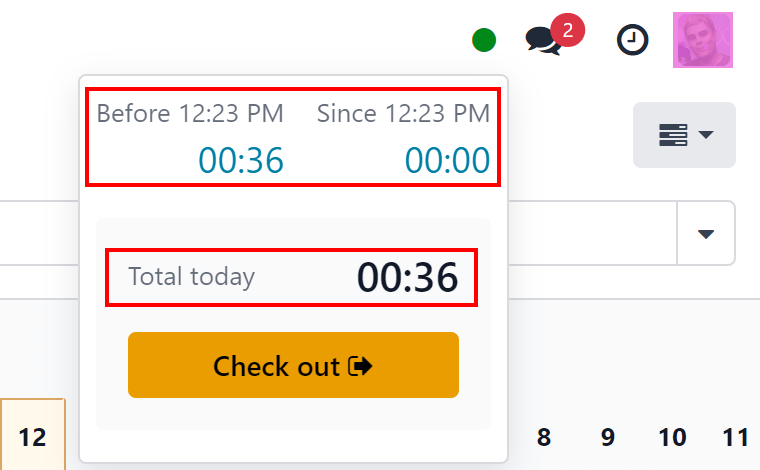
Patarimas
Nėra jokių apribojimų, kiek kartų vartotojas gali registruotis ir išsiregistruoti. Vartotojai gali registruotis ir išsiregistruoti be laiko tarpo (reikšmė 00:00). Kiekvieną kartą darbuotojui prisijungus ir atsijungus, informacija yra saugoma ir rodoma prietaisų skydelyje, įskaitant registracijas ir išsiregistravimus be laiko reikšmės.
Kiosko režimas¶
Kai kurios įmonės gali pasirinkti naudoti skirtą įrenginį (nešiojamąjį arba stacionarų kompiuterį, planšetinį kompiuterį arba mobilųjį telefoną) darbuotojų atvykimui ir išvykimui registruoti. Kiosko režimas naudojamas šiose situacijose.
Svarbu
Jei vartotojai registruojasi ir išsiregistruoja naudodami arba ženklelį, arba RFID, tuomet turi būti prieinamas įrenginys kiosko režimu, kad būtų galima registruotis ir išsiregistruoti naudojant šiuos du metodus.
Įeiti į kiosko režimą gali tik naudotojai, turintys specialias priėjimo teises.
Kiosko režimas gali būti aktyvuotas trimis skirtingais būdais:
Eikite į Lankomumo programą ir spustelėkite Kiosko režimas viršutiniame meniu. Įrenginys pereis į kiosko režimą.
Eikite į . Skiltyje Kiosko nustatymai spustelėkite nuorodą lauke Lankomumo kiosko URL. Naujas skirtukas bus atidarytas kiosko režimu. Rekomenduojama uždaryti duomenų bazės skirtuką, kad duomenų bazė būtų saugi.
Eikite į . Skiltyje Kiosko nustatymai, spustelėkite Kopijuoti šalia nuorodos, esančios po Lankomumo kiosko URL lauku. Įklijuokite šią URL į kioskų įrenginyje esančią interneto naršyklę ir atidarykite ją.
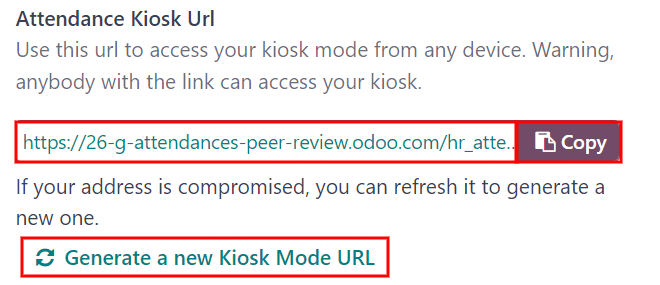
Kaip saugumo priemonė, kai įrenginys yra kiosko režime, neįmanoma išeiti iš šio režimo ir grįžti į duomenų bazę nepersiregistravus. Norėdami išeiti iš kiosko režimo, spauskite mygtuką atgal interneto naršyklėje.Tai atjungia vartotoją nuo duomenų bazės ir grąžina į pagrindinį prisijungimo ekraną. Tai suteikia papildomą saugumo sluoksnį ir neleidžia niekam pasiekti duomenų bazės.
Ženklelis¶
Norint prisiregistruoti arba atsijungti naudojant ženkliuką, palieskite 📷 (kamera) Palieskite, kad nuskaitytumėte paveikslėlį kiosko centre. Tada nuskaitykite ženkliuko brūkšninį kodą naudodami metodą, nustatytą kiosko nustatymų skiltyje iš konfigūracijos meniu. Galimybės yra specialus brūkšninių kodų skaitymo įrenginys arba kiosko priekinė ar galinė kamera. Kai brūkšninis kodas yra nuskaitytas, darbuotojas yra priregistruojamas arba išregistruojamas, o patvirtinimo žinutė pasirodo su visa registracijos arba atsijungimo informacija.
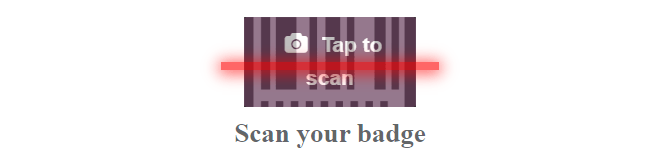
RFID¶
Norėdami prisiregistruoti arba išsiregistruoti naudodami RFID raktų pakabuką, tiesiog nuskaitykite pakabuką RFID skaitytuvu. Nuskaitymo metu darbuotojas yra arba prisiregistruojamas, arba išregistruojamas, ir pasirodo patvirtinimo žinutė su visa prisiregistravimo ar išsiregistravimo informacija.
Rankiniu būdu¶
Vartotojai, neturintys nuskanuojamų ženkliukų arba RFID raktų, gali registruotis ir išsiregistruoti rankiniu būdu prie terminalo. Bakstelėkite mygtuką Nustatyti rankiniu būdu terminale, ir ekrane pasirodys visų darbuotojų, kuriuos galima užregistruoti arba išregistruoti, sąrašas. Tai tas pats vaizdas, kaip ir Darbuotojai programos prietaisų skydelyje. Bakstelėkite asmenį, ir jis bus užregistruotas arba išregistruotas, be to, pasirodys patvirtinimo žinutė.
Kai sąraše pasirodo daug darbuotojų, dėl ko slinkimas tampa neveiksmingas, yra du būdai greitai rasti konkretų asmenį:
Paieška…: spustelėkite Paieška… lauką ir įveskite asmens vardą. Įvedus vardą, atitinkami rezultatai bus rodomi ekrane.
Skyrius: norėdami greitai filtruoti pateiktus darbuotojus, palieskite skyrių, kad rodytumėte tik tuos darbuotojus, kurie yra to skyriaus dalis. Skyriai išvardinti kairėje ekrano pusėje, o skaičius kiekvieno skyriaus pabaigoje nurodo, kiek darbuotojų yra to skyriaus dalis ir rodomas pasirinkus.
PIN kodas¶
Jei konfigūracijos meniu skiltyje kiosko nustatymai buvo aktyvuota parinktis Darbuotojo PIN Identifikacija, darbuotojas bus raginamas įvesti PIN kodą, kai yra rankiniu būdu registruojamasi arba išsiregistruojama.
Pasirinkus darbuotoją, atsiranda klaviatūra su pranešimu. Prisiregistruojant virš skaitmenų pasirodo pranešimas: (Darbuotojas) Sveiki! Įveskite savo PIN kodą, kad prisiregistruotumėte. Išsiregistruojant virš skaitmenų pasirodo pranešimas: (Darbuotojas) Norite išsiregistruoti? Įveskite savo PIN kodą, kad išsiregistruotumėte.
Įveskite PIN kodą naudodamiesi skaičių klaviatūra, tada spustelėkite Gerai, kai baigsite. Tada darbuotojas užregistruojamas arba išregistruojamas, ir pasirodo patvirtinimo žinutė..
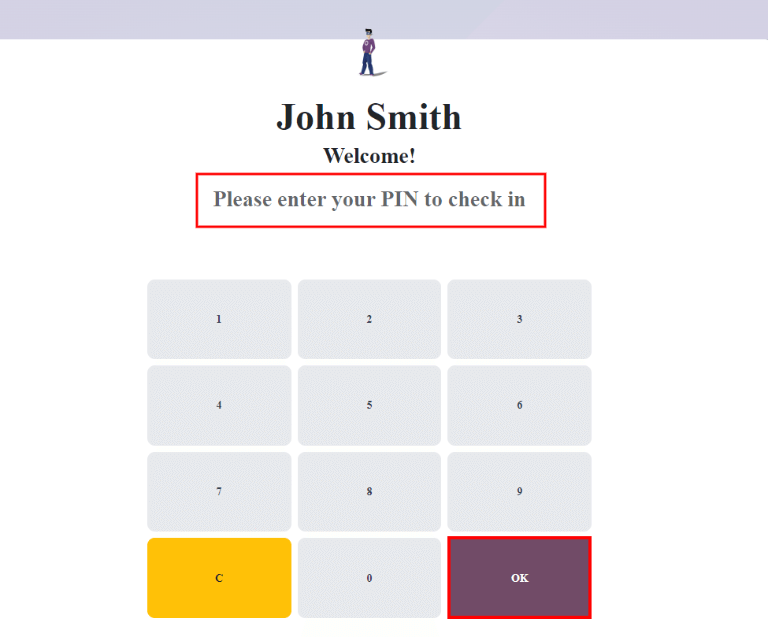
Patvirtinimo žinutė¶
Kai darbuotojas prisiregistruoja arba išsiregistruoja, pasirodo patvirtinimo pranešimas su visa prisiregistravimo arba išsiregistravimo informacija. Prisiregistruojant pasirodo pasveikinimo pranešimas, taip pat nurodoma prisiregistravimo data ir laikas. Taip pat pasirodo ir Valandos šiandien: HH:MM laukas, kuris rodo jau užregistruotą laiką to darbuotojo šiandien. Jei laikas dar nebuvo užregistruotas, rodoma vertė yra 00:00. Po pranešimu yra Gerai mygtukas. Norėdami išeiti iš ekrano prieš nustatytą laiką kioske, palieskite Gerai mygtuką.
Atsiskaitant ekrane rodomas atsisveikinimo pranešimas su išsiregistravimo data ir laiku bei bendra užregistruotų valandų suma dienai. Po pranešimu yra Atsisveikinti mygtukas. Norėdami išeiti iš ekrano anksčiau nei nustatytas laikas, paspauskite Atsisveikinti mygtuką.
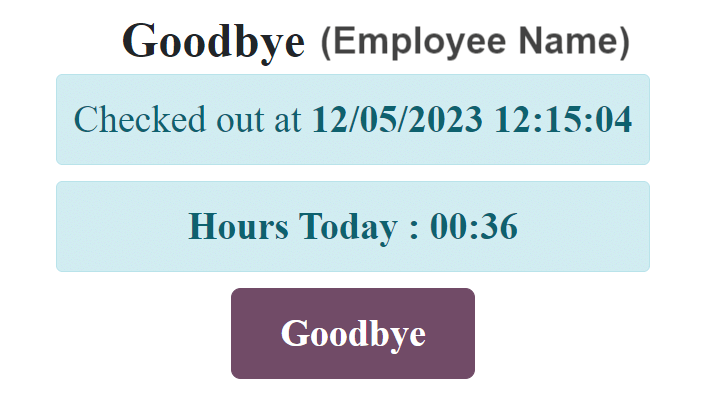
Apžvalga¶
Įėjus į Lankomumo programą, yra matomas Apžvalgos meniu, kuriame pateikiama visa naudotojo prisijungimo ir atsijungimo informacija. Jei naudotojas turi specifines prieigos teises ir/arba yra tam tikrų darbuotojų atsakingi už prašymų patvirtinimus, tada tų papildomų darbuotojų prisijungimo ir atsijungimo informacija taip pat matoma Apžvalgos meniu.
Vaizdavimas¶
Norėdami pakeisti numatytąjį Ganto diagramą į sąrašo vaizdą, spustelėkite piktogramą Sąrašas, esančią viršutiniame dešiniajame prietaisų skydelio kampe, po vartotojo nuotrauka. Norėdami grįžti prie Ganto diagramos, spustelėkite mygtuką Gantt, esantį šalia mygtuko Sąrašas.
Numatytasis rodinys rodo einamosios dienos informaciją. Norėdami pateikti Savaitės, Mėnesio ar Metų informaciją, spustelėkite Dienos mygtuką, kad atidarytumėte išskleidžiamąjį meniu ir pasirinktumėte norimus variantus. Pasirinkite norimą rodinį ir prietaisų skydelis atsinaujins, pateikdamas pasirinktą informaciją. Norėdami pakeisti rodinamą Dieną, Savaitę, Mėnesį ar Metus, spustelėkite ← (kairė rodyklė) arba → (dešinė rodyklė) mygtukus iš abiejų išskleidžiamojo meniu pusių. Norėdami sugrįžti į rodinį, kuriame rodoma einamoji diena, spustelėkite Šiandien mygtuką. Tai atnaujins prietaisų skydelį, pateikdamas einamosios dienos informaciją.
„Dienos“ rodinyje dabartinės valandos stulpelis yra pažymėtas geltona spalva. Jei pasirenkamas „Savaitės“ arba „Mėnesio“ rodinys, pažymimas dabartinės dienos stulpelis. Jei pasirenkamas „Metų“ rodinys, pažymimas dabartinis mėnuo.
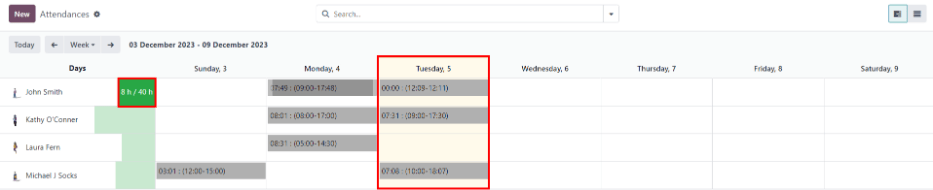
Bet kokie įrašai su klaidomis yra pažymėti raudonai, nurodant, kad juos turi išspręsti naudotojas, turintis tinkamas prieigos teises ir/arba yra atsakingi už prašymų patvirtinimus darbuotojui (-ams) su klaidomis.
Filtrai ir grupės¶
Norėdami filtruoti rezultatus bendrojoje apžvalgos informacijos suvestinėje arba pristatyti skirtingas informacijos grupes, paspauskite mygtuką 🔻 (trikampės parinkčių sąrašas) dešinėje Paieškos juostos pusėje virš informacijos suvestinės ir pasirinkite vieną iš galimų Filtrų arba Grupuoti pagal parinkčių. Galite pasirinkti iš kelių iš anksto sukonfigūruotų filtrų ir grupių, taip pat yra galimybė sukurti pasirinktinus filtrus.
Filtrai¶
Numatytieji filtrai, kuriuos galima pasirinkti, yra:
Mano lankomumas: šis filtras rodo tik vartotojo lankomumo duomenis.
Mano komanda: šis filtras pateikia vartotojo komandos lankomumo duomenis.
Darbo vietoje: šis filtras rodo visų šiuo metu prisiregistravusių dalyvių lankomumo duomenis.
Klaidos: šis filtras rodo įrašus su klaidomis, kurias reikia išspręsti.
Check In: šis filtras turi išskleidžiamąjį meniu, kuris leidžia pasirinkti konkretų laikotarpį. Pasirinkite norimą laikotarpį iš pateiktų variantų: konkretų mėnesį, ketvirtį arba metus.
Paskutinės 7 dienos: šis filtras pateikia paskutinių septynių dienų lankomumo duomenis.
Pridėti pasirinktinį filtrą: sukurkite pasirinktinį filtrą, naudodami iššokantį langą, kuris pasirodo pasirinkus šią parinktį.
Grupės¶
Numatytosios grupės, kurias galima pasirinkti, yra:
Registracija: šiame grupavime pateikiamas išskleidžiamasis meniu, kuriame yra šios laikotarpio parinktys: Metai, Ketvirtis, Mėnuo, Savaitė ir Diena. Pasirinkus laikotarpį, rodomi visi registracijos duomenys, suskirstyti pagal pasirinktą laikotarpį.
Darbuotojas: ši grupė pateikia lankomumo duomenis, suskirstytus pagal darbuotojus.
Išsiregistravimas: ši grupė pateikia išskleidžiamąjį meniu su šiais laikotarpio pasirinkimais: Metai, Ketvirtis, Mėnuo, Savaitė ir Diena. Pasirinkite laikotarpį, kad būtų rodomi visi išsiregistravimo duomenys, suskirstyti pagal pasirinktą laikotarpį.
Pridėti pasirinktinę grupę: ši parinktis rodo išskleidžiamąjį meniu su įvairiomis galimybėmis, kaip grupuoti lankomumo duomenis, įskaitant Miestas, Šalis, Režimas ir IP adresas.
Lankomumo žurnalo duomenys¶
„Odoo“ užfiksuoja įvairias laiko ir vietos detales, kai vartotojas prisijungia ir atsijungia. Konkretus pateikiamų detalių pobūdis priklauso nuo metodo, kurį vartotojas naudojo prisijungdamas ir atsijungdamas.
Norėdami peržiūrėti konkrečias darbuotojo prisiregistravimo ir/ar išsiregistravimo informaciją, spustelėkite atskirą įrašą apžvalgos pagrindiniame lange.
Išsamus lankomumo žurnalas vartotojui rodomas iššokančiame lange. Norėdami uždaryti išsamų lankomumo žurnalą, formos apačioje kairėje pusėje spustelėkite Išsaugoti ir Uždaryti mygtuką.
Išsamus lankomumo žurnalas apima šią informaciją:
Pagrindiniai duomenys¶
Darbuotojas: darbuotojo vardas.
Registracija: data ir laikas, kada darbuotojas užsiregistravo.
Išsiregistravimas:: data ir laikas, kada darbuotojas išsiregistravo. Tai rodoma tik tuo atveju, jei darbuotojas išsiregistravo.
Dirbtų Valandų: bendra darbuotojo per dieną sugaišto laiko suma, nurodyta valandomis ir minutėmis (VV:MM). Ši vertė apskaičiuoja visus prisijungimus ir atsijungimus per dieną, jei darbuotojas prisijungė ir atsijungė kelis kartus.
Papildomos Valandos: visos papildomos valandos, kurias darbuotojas registravo, viršijančios jo numatytas darbo valandas.
Registracijos/išsiregistravimo informacija¶
Toliau pateikta informacija pasirodo tiek „Prisiregistravimo“, tiek „Išsiregistravimo“ skyriuose.
Režimas: metodas, kuriuo buvo surinkta lankomumo informacija. Systray rodoma, jei darbuotojas prisijungė ir atsijungė tiesiogiai iš duomenų bazės, Manual rodoma, jei darbuotojas prisijungė ir atsijungė naudojant lankomumo kioską.
IP adresas: IP adresas kompiuterio, kuriuo darbuotojas prisijungė ar atsijungė.
Naršyklė: interneto naršyklė, kurią darbuotojas naudojo prisijungti arba atsijungti.
Lokalizacija: miestas ir šalis, susijusi su kompiuterio IP adresu.
GPS koordinatės: konkrečios koordinatės, kai vartotojas prisijungė arba atsijungė. Norėdami peržiūrėti konkrečias koordinates žemėlapyje, spauskite mygtuką → Peržiūrėti žemėlapyje, esantį po GPS koordinatėmis. Tai atidarys žemėlapį naujame naršyklės lange, kuriame bus nurodyta konkreti vieta.
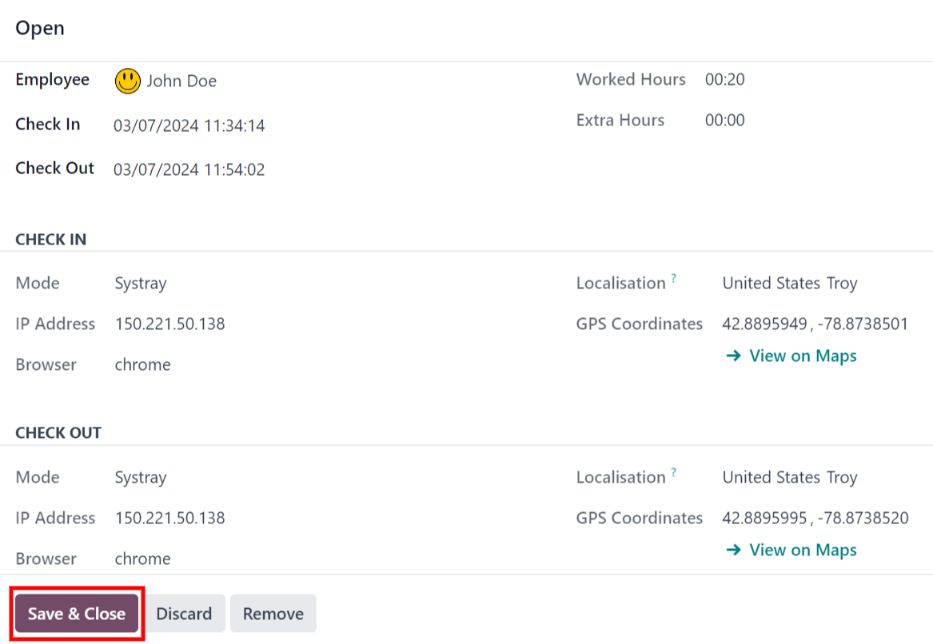
Klaidos¶
Įrašai, kuriuose yra klaidų, apžvalgos skydelyje rodomi raudonai. Ganto rodinyje įrašas rodomas su raudonu fonu. Jei Sąrašo rodinyje, įrašo tekstas pasirodo raudonai.
Klaida paprastai įvyksta, kai darbuotojas yra užsiregistravęs, bet per pastarąsias 24 valandas nėra išsiregistravęs, arba kai darbuotojo registracijos ir išregistravimo laikotarpis trunka daugiau nei 16 valandų.
Norint ištaisyti klaidą, reikia pakeisti arba ištrinti darbo laiko įrašą. Spustelėkite įrašą, kad atidarytumėte iššokantįjį langą su šio konkretaus įrašo išsamiąja informacija. Norėdami pakeisti Prisiregistravimo ir/arba Išsiregistravimo informaciją, spustelėkite Registruotis arba Išsiregistruoti lauką ir pasirodys kalendoriaus pasirinkiklis. Spustelėkite norimą datą, tada naudokite laiko pasirinkiklį po kalendoriumi, kad pasirinktumėte tikslų įrašo laiką. Kai informacija bus teisinga, spustelėkite Taikyti.
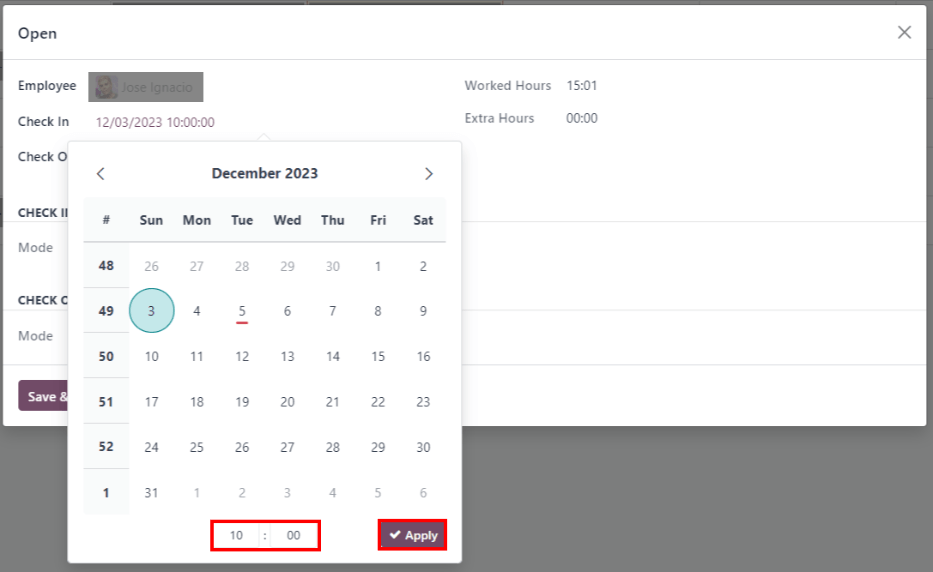
Kai visa informacija iššokančiame lange yra teisinga, spauskite :guilabel:„Išsaugoti ir uždaryti“. Kai įrašas nebeturės klaidos, jis bus rodomas pilka spalva vietoj raudonos.
Norėdami ištrinti įrašą, paspauskite Pašalinti iššokančiame lange vietoje įrašo keitimo.
Ataskaitos¶
Norėdami peržiūrėti lankomumo ataskaitas, spustelėkite Ataskaitos viršutiniame meniu. Pagal numatytuosius nustatymus ataskaita rodo kiekvieno darbuotojo lankomumo informaciją per pastaruosius 3 mėnesius, pateiktą Linijinė diagrama.
Numatytasis vaizdas yra Grafikas. Norėdami peržiūrėti duomenis kontingencinėje lentelėje, spustelėkite viršutiniame dešiniajame ataskaitos kampe esančią Kontingencinės lentelės mygtuką. Norėdami grįžti į grafiką, spustelėkite šalia Kontingencinės lentelės mygtuko esančią Grafiko mygtuką.
Norėdami pateikti skirtingą informaciją, koreguokite filtrus ir grupes taip pat, kaip ir Apžvalgos informacijos suvestinėje.
Duomenys gali būti pateikiami Stulpeline Diagrama, Linijų Diagrama, Skrituline Diagrama, Sluoksniuota diagrama arba Mažėjančia arba Didėjančia tvarka. Norėdami pakeisti vaizdą į bet kurią iš šių diagramų, spustelėkite atitinkamą mygtuką virš rodomos diagramos.
Norėdami pakeisti Matavimus, paspauskite mygtuką Matavimai ir pasirinkite norimą matavimo vienetą iš išskleidžiamojo meniu.
Ataskaita taip pat gali būti įterpta į skaičiuoklę. Paspauskite Įterpti į skaičiuoklę mygtuką, ir pasirodys iššokantis langas. Pasirinkite norimą skaičiuoklę ir paspauskite Patvirtinti.